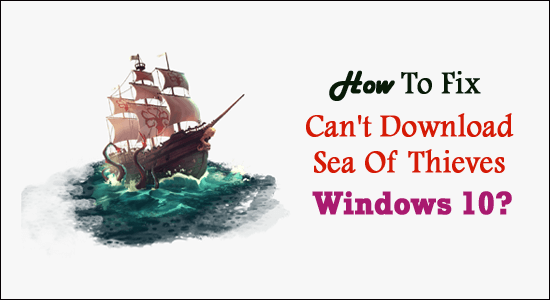
Sea of Thieves on suosittu toimintaseikkailupeli, jonka Microsoft Studios on kehittänyt Windows 10:lle ja Xbox Onelle. Tällä pelillä on valtava fani, ja arvioiden mukaan sillä on yli 2 miljoonaa aktiivista pelaajaa.
Huolimatta onnistuneesta pelistä, on tapauksia, joissa pelaajat suuttuvat sen ongelmien takia. Useiden foorumikeskustelujen mukaan pelaajat ovat kokeneet Sea of Thievesin lataamisen epäonnistumisen Windows 10 -tietokoneessa .
Onneksi Microsoft Studios on hyvin tietoinen tästä ongelmasta ja on julkaissut joitakin mahdollisia ehdotuksia Sea of Thieves -ongelman korjaamiseksi Microsoft Storesta .
Alla on siis korjauksia, jotka auttavat sinua korjaamaan ongelman tietokoneessasi. Käytä vain ratkaisuja peräkkäin, kunnes löydät järjestelmän toimivan.
Mutta ennen kuin siirryt vianetsintämenetelmiin, varmista, että tietokoneesi täyttää kaikki Sea of Thieves -asennuksen järjestelmävaatimukset.
Sea of Thieves -järjestelmävaatimukset
| |
720p @ 30 fps |
1080p @ 30 fps |
1080p @ 60 fps |
4K @ 30 fps |
4K @ 60 fps |
| OS |
Windows 10 vuosipäivä |
Windows 10 vuosipäivä |
Windows 10 vuosipäivä |
Windows 10 vuosipäivä |
Windows 10 vuosipäivä |
| prosessori |
Intel Q9450 @ 2,6 GHz tai AMD Phenom II X6 @ 3,3 GHz |
Intel Q9450 @ 2,6 GHz tai AMD Phenom II X6 @ 3,3 GHz |
Intel Q9450 @ 2,6 GHz tai AMD Phenom II X6 @ 3,3 GHz |
Intel Q9450 @ 2,6 GHz tai AMD Phenom II X6 @ 3,3 GHz |
Intel Q9450 @ 2,6 GHz tai AMD Phenom II X6 @ 3,3 GHz |
| RAM |
4 GIGATAVUA |
8 Gt |
8 Gt |
16 Gt |
16 Gt |
| DirectX |
11 |
11 |
11 |
11 |
11 |
| VRAM |
1 Gt |
2 Gt |
4 GIGATAVUA |
8 Gt |
8 Gt |
| GPU |
GeForce GTX 650 |
GeForce GTX 660 |
GeForce GTX 770 |
GeForce GTX 980 Ti |
GeForce GTX 1080 Ti |
| Moderni GPU |
GeForce GT 1030 |
GeForce GTX 1050 Ti |
GeForce GTX 1060 |
GeForce GTX 1070 |
GeForce GTX 1080 Ti |
| HDD |
60GB 5,4k rpm |
60GB 7,2k rpm |
60GB 7,2k rpm |
60GB SSD |
60GB SSD |
| Grafiikkaasetukset |
Matala ("Yleinen") |
Melko harvinainen") |
Melko harvinainen") |
Ultra ("Myyttinen") |
Ultra ("Myyttinen") |
Kuinka korjata ei voi ladata Sea of Thieves -käyttöjärjestelmää Windows 10:ssä?
Sisällysluettelo
Ratkaisu 1: Tarkista päivämäärä ja aika tietokoneeltasi
Se saattaa kuulostaa sinusta melko oudolta, mutta väärä päivämäärä ja aika tietokoneellasi voi aiheuttaa Sea of Thieves -virheen Windows 10:ssä . Korjaa tämä virhe varmistamalla, että olet asettanut oikean päivämäärän ja kellonajan tietokoneellesi. Voit tehdä tämän seuraavasti:
- Siirry työpöydän tehtäväpalkkiin > napsauta hiiren kakkospainikkeella päivämäärä ja aika -osiota > valitse Säädä päivämäärä/aika -vaihtoehto.
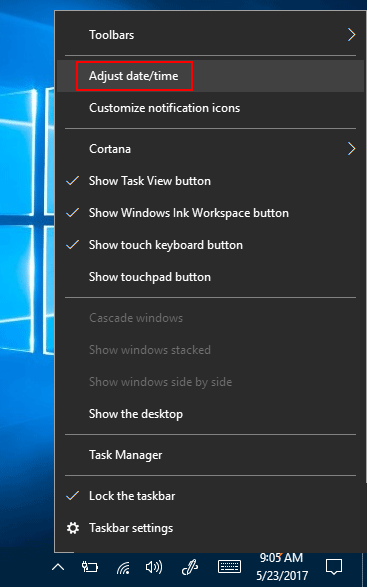
- Aseta päivämäärä ja aika -ikkunassa aika ja aikavyöhykkeet automaattisiksi.
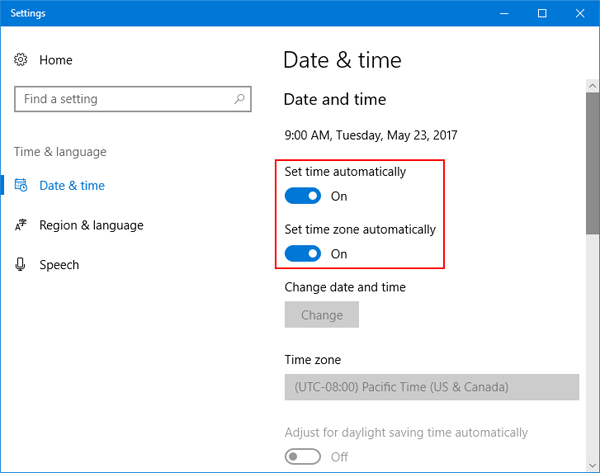
- Kun olet tehnyt tämän, käynnistä tietokone uudelleen.
Jos tämä ratkaisu ei toimi, voit siirtyä eteenpäin muiden käsiteltyjen ratkaisujen kanssa.
Ratkaisu 2: Pidä Windows päivitettynä
Suurin osa ongelmista ja virheistä ilmenee PC:ssä vanhentuneen käyttöjärjestelmän vuoksi. Tästä syystä Microsoft ja muut asiantuntijat pyytävät käyttäjiä pitämään Windowsin ajan tasalla.
Siksi, jotta voit korjata Sea of Thievesin lataamisen epäonnistumisen Windows 10:ssä , varmista, että käytät Windows 10:tä uusimmalla koontiversiolla. Jos et ole päivittänyt ikkunaasi pitkään aikaan, päivitä se heti.
Voit tarkistaa ja päivittää Windows 10 -tietokoneen seuraavasti:
- Paina Windows + I -näppäimiä > napsauta Päivitä ja suojaus .
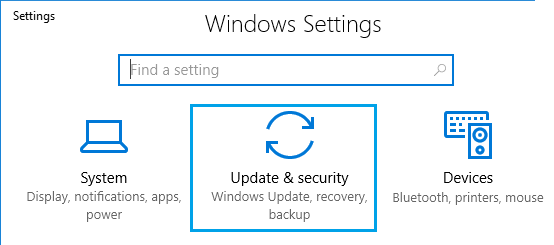
- Siirry Windows Update -välilehteen.
- Napsauta Tarkista päivitykset -painiketta.
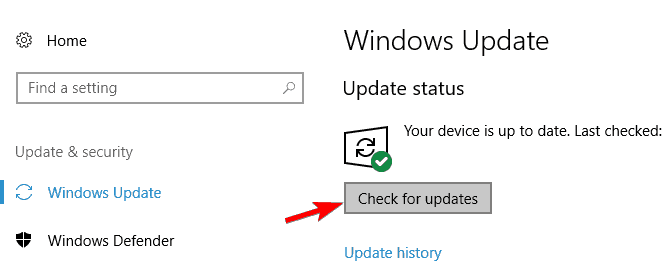
- Tarkista nyt, onko Windowsille saatavilla uusi päivitys. Jos kyllä, lataa ja asenna se tietokoneellesi.
- Kun olet asentanut uuden Windows-päivityksen, käynnistä tietokone uudelleen.
Yritä nyt asentaa Sea of Thieves Microsoft Storesta ja tarkista, onko ongelma ratkaistu vai ei.
Ratkaisu 3: Palauta Windows Store
Toinen yksinkertainen ratkaisu ongelman korjaamiseen on tyhjentää Windows Storen välimuisti ja päivittää kirjasto ja käyttöoikeudet. Voit tehdä tämän suorittamalla seuraavat toimet:
- Sulje Windows Store -sovellus kokonaan.
- Napsauta Käynnistä-painiketta > kirjoita wsreset.
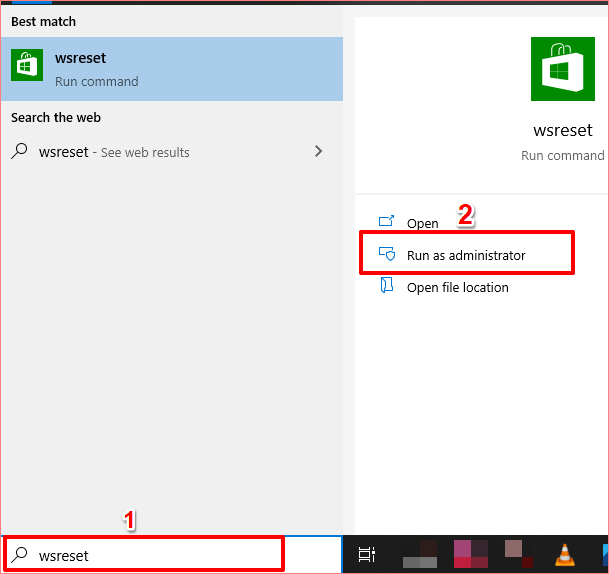
- Napsauta komentoa hiiren kakkospainikkeella > napsauta "Suorita järjestelmänvalvojana" . Napsauta nyt seuraavassa kehotetussa ikkunassa "Kyllä" tai "Suorita". -painiketta .
- Nyt näkyviin tulee musta MS-Dos- näyttö. Kun se katoaa, Windows Store avautuu automaattisesti.
- Yritä nyt asentaa Sea of Thieves uudelleen.
Ratkaisu 4: Puhdista rekisteri
Joissakin tapauksissa pienetkin rekisterimuutokset voivat estää sinua lataamasta tai asentamasta ohjelmistoa tietokoneellesi. Siksi viimeaikaisten rekisteriin tehtyjen muutosten kumoaminen voi aiheuttaa tällaisia ongelmia.
Sen sijaan, että tekisit tämän manuaalisesti, suosittelen, että käytät CCleaneria saadaksesi työsi valmiiksi nopeasti ja turvallisesti. Tämä työkalu puhdistaa rekisterin poistamalla rekisterimerkinnät, roskapostitiedostot ja historian jne.
Hanki CCleaner puhdistamaan rekisteriklusterit
Ratkaisu 5: Palauta asennusohjelma
Vioittunut tai poistettu käytöstä Microsoftin asennusohjelma on myös yksi syy Sea of Thieves -virheilmoituksen saamiseen . Siksi on suositeltavaa nollata tai käynnistää asennusohjelma uudelleen.
- Avaa Tehtävienhallinta- ikkuna painamalla Ctrl + Shift + Esc-näppäimiä .
- Siirry Tehtävienhallinta-ikkunassa Palvelut- välilehteen.
- Etsi luettelosta Microsoft Store Installer .
- Napsauta sitä hiiren kakkospainikkeella ja valitse Käynnistä uudelleen .
Ratkaisu 6: Tyhjennä Windows Storen paikallinen välimuisti
Sovellusten vioittunut välimuisti aiheuttaa usein ongelmia ja estää sovelluksen suorittamisen. Jos Windows Storen välimuistitiedosto on vioittunut tai vioittunut, se ei anna sinun ladata Sea of Thieves -sovellusta . Tässä tapauksessa välimuistitiedoston tyhjentäminen voi auttaa sinua korjaamaan virheen.
- Lataa tämä peli ja odota, kunnes saat virheilmoituksen.
- Korvaa nyt USER_NAME paikallisen tietokoneen käyttäjänimellä.
- Siirry seuraavaksi seuraavalle polulle:
C:\Käyttäjät\Käyttäjänimi\AppData\Local\Packages\Microsoft.WindowsStore_8wekyb3d8bbwe\LocalCache
- Poista nyt kaikki paikallisen välimuistin kansion tiedostot.
- Käynnistä tietokoneesi uudelleen.
- Yritä uudelleen ladata peli ja tarkista, onko virhe korjattu vai ei.
Ratkaisu 7: Asenna peli eri kiintolevylle
Joissakin tapauksissa peli ei asennu oletuskiintolevylle. Tällaisissa tapauksissa sinun tulee yrittää ladata peli toiselle kiintolevylle.
- Siirry Windows Storeen .
- Etsi Sea of Thieves .
- Napsauta Asenna- painiketta.
- Valitse eri sijainti (paitsi oletussijainti) tallentaaksesi pelin asennustiedoston.
Ratkaisu 8: Ota yhteyttä Microsoftin tukeen
Jos mikään korjauksista ei auttanut ratkaisemaan ei voi ladata Sea of Thieves -virhettä Windows 10:ssä, voit viimeisenä vaihtoehtona ottaa yhteyttä Microsoft-tiimiin.
Microsoftin tukitiimi voi tarjota sinulle tarvittavaa tukea tämän ongelman ratkaisemiseksi. Voit ottaa yhteyttä tiimiin osoitteessa support.microsoft.com .
Jotkut käyttäjät kuitenkin kamppailevat edelleen pelin kanssa sen jälkeen, kun se on asennettu onnistuneesti tietokoneeseen. Jos sama tapahtuu pelillesi, kuten viivästys-, kaatumis- tai jäätymisongelmia, voit käyttää Game Boosteria .
Tämä parantaa järjestelmän suorituskykyä, jotta peli toimii sujuvasti.
- Se parantaa pelikokemusta optimoimalla järjestelmääsi
- Tarjoaa paremman ja sujuvamman pelattavuuden
- Voit saada paremman FPS-nopeuden
- Tee pelistä sujuvaa responsiivista peliä varten
- Korjaa kaatumis-, alhainen FPS- ja viiveongelmat
Suositeltu ratkaisu - Korjaa erilaiset Windows 10 -tietokoneen virheet/ongelmat
Jos Windows-tietokoneesi näyttää erilaisia itsepäisiä virheitä tai järjestelmä toimii hitaasti, tässä ehdotetaan yksinkertaisesti skannata järjestelmä PC Repair Tool -työkalulla .
Tämä on edistynyt monitoimityökalu, joka on suunniteltu korjaamaan erilaisia PC-ongelmia ja -virheitä. Tämän lisäksi voit myös korjata muita tietokonevirheitä, kuten DLL-virheitä, BSOD-virheitä, estää tiedostojen katoamisen, suojata tietokonettasi viruksilta tai haittaohjelmilta, korjata rekisterimerkintöjä ja paljon muuta.
Se myös korjaa vioittuneet ja vaurioituneet Windows-järjestelmätiedostot parantaakseen tietokoneen suorituskykyä kuin uusi.
Hanki PC Repair Tool korjataksesi Tee tietokoneesta tai kannettavasta tietokoneesta virheetön
Lopullinen tuomio
Sea of Thievesin lataaminen Microsoft Storesta -virhe ei ole vakava ongelma, ja se voidaan korjata helposti. Edellä mainitut ratkaisut riittävät ratkaisemaan tämän ongelman.
Onnea!!
![Xbox 360 -emulaattorit Windows PC:lle asennetaan vuonna 2022 – [10 PARHAAT POINTA] Xbox 360 -emulaattorit Windows PC:lle asennetaan vuonna 2022 – [10 PARHAAT POINTA]](https://img2.luckytemplates.com/resources1/images2/image-9170-0408151140240.png)
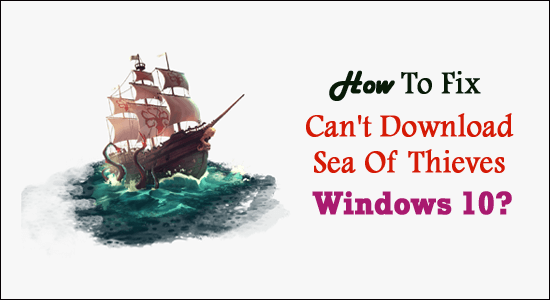
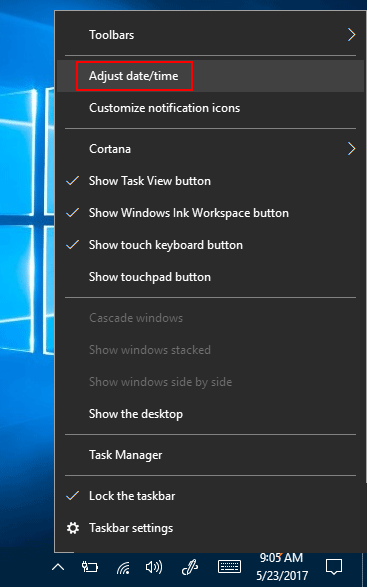
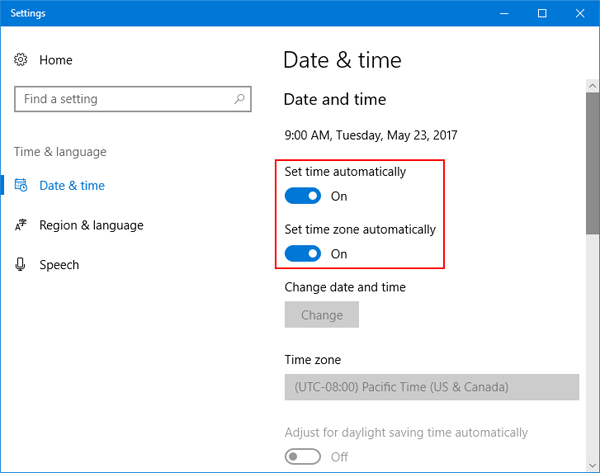
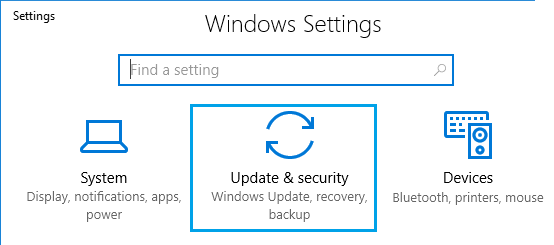
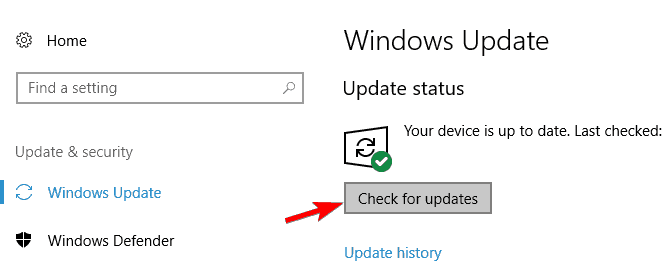
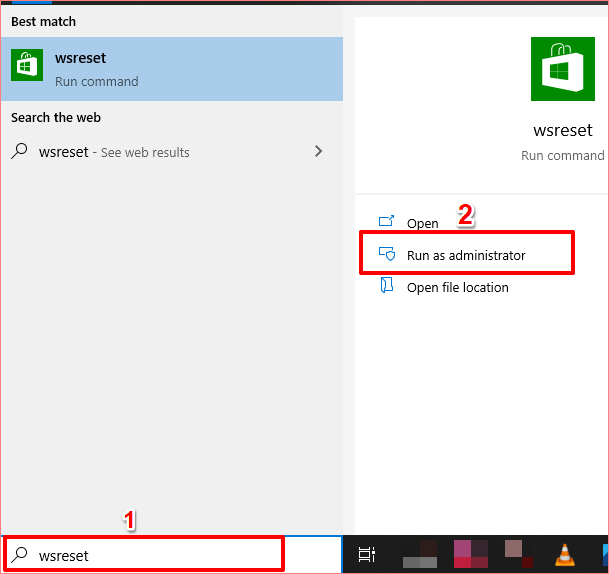
![[100 % ratkaistu] Kuinka korjata Error Printing -viesti Windows 10:ssä? [100 % ratkaistu] Kuinka korjata Error Printing -viesti Windows 10:ssä?](https://img2.luckytemplates.com/resources1/images2/image-9322-0408150406327.png)




![KORJAATTU: Tulostin on virhetilassa [HP, Canon, Epson, Zebra & Brother] KORJAATTU: Tulostin on virhetilassa [HP, Canon, Epson, Zebra & Brother]](https://img2.luckytemplates.com/resources1/images2/image-1874-0408150757336.png)

![Kuinka korjata Xbox-sovellus, joka ei avaudu Windows 10:ssä [PIKAOPAS] Kuinka korjata Xbox-sovellus, joka ei avaudu Windows 10:ssä [PIKAOPAS]](https://img2.luckytemplates.com/resources1/images2/image-7896-0408150400865.png)
